2019年08月30日更新
PayPayが使えるコンビニ一覧!支払い方法も解説!
皆さんはPayPayをコンビニで利用したことはありますか?実は今では様々なコンビニで利用することができ、場所によってはチャージもできるのです。そこでここではPayPayが使えるコンビニ一覧や支払い方法も解説したいと思います。
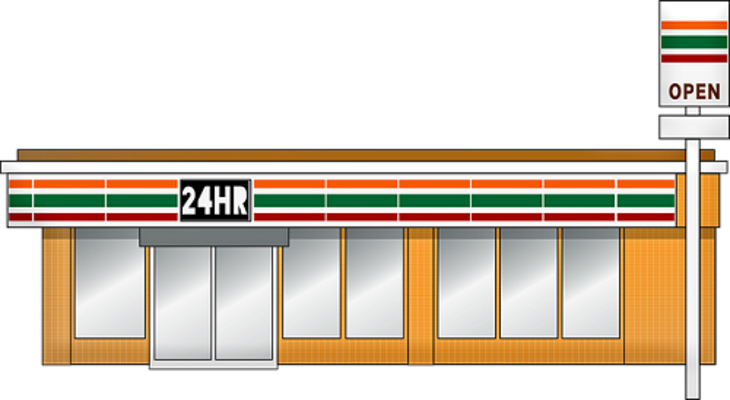
目次
- 1PayPayが使えるコンビニ一覧
- ・PayPayとは
- ・PayPayが使えるコンビニ
- 2PayPayが使えるコンビニ~ローソン~
- ・特徴
- ・支払い/決済方法
- ・チャージの手順
- 3PayPayが使えるコンビニ~ファミマ~
- ・特徴
- ・支払い/決済方法
- ・チャージの手順
- 4PayPayが使えるコンビニ~ミニストップ~
- ・特徴
- ・支払い/決済方法
- ・チャージの手順
- 5PayPayが使えるコンビニ~ポプラ~
- ・特徴
- ・支払い/決済方法
- ・チャージの手順
- 6PayPayが使えるコンビニ~セイコーマート~
- ・特徴
- ・支払い/決済方法
- ・チャージの手順
- 7PayPayでコンビニ決済ができない商品
- ・公共料金
- ・チケット/カード類
- ・切手/はがき等
- 8PayPayがコンビニで使えないときの対処法
- ・PayPayがコンビニで使えないときに考えられること
- ・PayPayがコンビニで使えない場合の対処法
- ・合わせて読みたい!コンビニに関する記事
PayPayが使えるコンビニ一覧
本記事ではPayPayが使えるコンビニを一覧で紹介したいと思います。また、各コンビニでのチャージ方法やPayPayの使い方を説明していきます。しかし、その前にPayPayとはどのようなものなのかを知っておく必要があります。
そこでここではPayPayとはどういったものなのかについて詳しく見ていきたいと思います。
PayPayとは
PayPay(ペイペイ)とはQRコードの読み取りやバーコードの提示で簡単に決算できるようになっているためかなり使いやすいスマホ決算アプリとなっています。簡単に利用登録はできるのでPayPay(ペイペイ)のユーザーは増えつつあります。
PayPay(ペイペイ)アプリとはソフトバンクとヤフーが共同出資して作成したアプリのためかなり信頼度の高いスマホ決算アプリと言えるでしょう。また、ソフトバンクグループの系列であるということもあり、様々なキャンペーンも期待できそうです。
たとえば、直近まで行っていたキャンペーンとしては『100億円あげちゃうキャンペーン』と題し、利用者への大々的なキャッシュバックを行っていました。
実店舗で決算できるPayPay(ペイペイ)とは、アプリで残高をチャージして支払うプリペイドタイプのスマホ決算サービスになります。
PayPayの仕組み
続いてPayPayの仕組みについて見ていきたいと思います。PayPayはアプリ画面に表示されるバーコードあるいはQRコードをレジで読み取ることで決済をします。レジではスマホを見せるだけで支払いができるようになっています。
実際の支払いはPayPayアカウントに登録しているクレジットカードか、プリペイド方式で事前にチャージしたPayPay残高のいずれかで行われます。クレジットカードなら単にPayPayを経由しての支払いというだけで、通常のクレジット決済と支払日と同じです。
また、PayPay残高を利用する場合には、銀行口座からチャージをする必要があります。チャージ自体もPayPayアプリからできるので手間もかかりません。PayPay残高での支払いはプリペイド方式になります。
そのため、事前に銀行口座からしなければ決済することができませんが、使いすぎを防ぎたい人にはおすすめです。
| QRコードの掲示がある場合 | お店にバーコードを見せる場合 | |
| Step1 | スマートフォンでお店のQRコードを読み取る | お店の人にバーコードを提示 |
| Step2 | お会計金額を入力する | お店の人がバーコードを読み取る |
| Step3 | お店の人が画面を確認してお会計が完了 | お会計が完了 |
クレジットカードの支払いがお得
クレジットカードを利用した支払いを利用することで、クレジットカード自体のポイント還元が利用できるためPayPayを利用して支払いをするだけで数%料金を安く購入することが出来ます。
PayPayが使えるコンビニ
では、PayPayはどのようなコンビニで使えるのでしょうか?PayPayが使えるコンビニを一覧にまとめてみました。
- ローソン(ナチュラルローソン、ローソンストア100を含む)
- ファミリーマート
- ミニストップ
- ポプラ
- セイコーマート
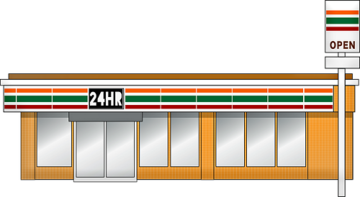 【PayPay】コンビニでチャージをする方法!手順を詳しく解説!
【PayPay】コンビニでチャージをする方法!手順を詳しく解説!PayPayが使えるコンビニ~ローソン~
PayPayが使える一覧として最初に名前が挙がっていたのは、『ローソン』です。ローソンでは2019年3月末よりPayPayが使えるようになりました。また、ローソンではナチュラルローソンや、100円ローソンといったコンビニも展開しています。
これらのコンビニでも利用することができます。それではローソンでのPayPayの支払い方法や特徴などについて見ていきたいと思います。
特徴
PayPayをローソンで使うにあたっての特徴はなんといってもPontaカードを一緒に使うことができるということです。お会計時にPayPayと一緒にPontaカードを見せることによって、Pontaカードのポイントを貯めることができます。
支払い/決済方法
あらゆる支払い方法に対応しているローソンでも、もちろんPayPayの支払いができます。レジに行って、PayPayアプリのバーコードを見せたら、店員さんがバーコードリーダーをタッチしてくれて、それだけで支払いが終わります。
あっという間に支払いが終わるので、『これでいいの?』って思うぐらい簡単ですよ!Pontaポイントかdポイントを貯めているのであれば、それぞれのポイントカードをあわせて提示するのを忘れないようにしましょう。
チャージの手順
ローソンのコンビニでYahoo!マネーをチャージする手順をご説明します。まず、Yahoo!ウォレットのトップページを開き、『チャージ(Yahoo!マネー)』をタップします。
次に、チャージの手段として『コンビニでチャージ』を選択します。
チャージ金額を1,000円単位で入力し、『コンビニ支払い用の番号を発行する』をタップします。
表示された11桁の『お客様番号』と4桁の『確認番号』をコンビニの情報端末に入力し、発行される『申込券』をレジに提示してチャージ金額を支払います。『お客様番号』と『確認番号』はYahoo!ウォレットに登録されているメールアドレスにも送信されます。
これでローソンのコンビニからYahoo!マネーへのチャージが完了しました。
 【PayPay】不正利用での全額補償を導入!利用規約に明記!
【PayPay】不正利用での全額補償を導入!利用規約に明記!PayPayが使えるコンビニ~ファミマ~
ここまではPayPayが使えるコンビニを一覧として紹介しました。各コンビニのPayPayの支払い方法やチャージ方法など使えるコンビニでの利用の仕方を説明していますが、続いて紹介するのはファミリーマートでのPayPayの利用の仕方です。
それでは見ていきたいと思います。
特徴
ファミリーマートでPayPayを利用する特徴はPayPay決済する前にTポイントカードを提示すると、Tポイントがもらえます。Tポイントを貯めたい場合は、必ずPayPay決済する前にTカードを提示しましょう。決済後にカードを出してもポイントはつきません。
わざわざTポイントカードを持ち歩くのが面倒なら、PayPayアプリにTポイントカードの番号を登録しておけば、PayPayアプリ画面の提示でTポイントが貯まりますよ。
支払い/決済方法
実際にファミリーマートでPayPayを使ってお買い物してみます。買いたい商品を決めたら、まずはPayPayアプリを立ち上げます。PayPayアプリトップ画面の『この画面を提示してすぐお支払い』をタップしてください。
そうすると、上記のQRコードとバーコードが表示された画面になります。
デフォルトのお支払い方法は『PayPay残高』になっていますね。Yahoo! マネー決済やクレジットカードなどの他のお支払い方法を設定している方は変更できます。変更は『お支払い方法』をタップすると上記の画面になるので、ここでお支払い方法を選択します。
あとはこの画面をファミリーマートのレジで店員さんに見せて、『PayPay(ペイペイ)でお願いします!』支払いが完了するとアプリの画面が上記のようになります。
チャージの手順
ファミリーマートでのチャージ手順です。ファミリーマートに設置されている『Famiポート』から、Yahoo!マネーにチャージが可能です。Yahoo!マネーのトップページにアクセスし、チャージからコンビニでチャージボタンをタップします。
チャージ金額を入力し(最少額は1000円から、一度にチャージできるのは5万円未満)、コンビニ支払い用の番号を発行するをタップしてください。お客様番号と確認番号が発行されます。続いてFamiポートでの操作です。『コンビニでお支払い』をタップします。
『各種代金お支払い』から『番号を入力する』と進み、お客様番号と確認番号を入力します。内容を確認したら『同意して利用する』から『確認』と進むと、Famiポートから申込券が発券されます。この申込券を30分以内にレジに持っていきます。
そして現金でチャージ金額を支払ってください。支払いが完了するとYahoo!マネー残高にチャージされ、PayPayでの決済で利用できるようになります。
 PayPayで送金できないなど不具合のときの対策方法を紹介!
PayPayで送金できないなど不具合のときの対策方法を紹介!PayPayが使えるコンビニ~ミニストップ~
ここまではPayPayが使えるコンビニ一覧や、コンビニでのPayPayでの支払い手順や、チャージをする手順をローソン、ファミリーマートと見ていきました。それでは、今度はミニストップでの支払い手順やチャージ手順を紹介したいと思います。
特徴
PayPay決済前にWAONポイントカードを提示すると、ミニストップではWAONポイントがもらえます。お得にポイントを貯めたいのであれば、WAONポイントカードを用意しておきましょう。
支払い/決済方法
ミニストップでもPayPayでの支払いが可能です。手順は簡単で、PayPayのバーコード表示で支払い可能です。現金・クレジットカード・電子マネーなど、ほかの支払い方法とは併用できません。他のコンビニと支払いの手順は同じですね。
チャージの手順
ミニストップでのチャージする手順は、ミニストップに設置されている『Loppi』から、Yahoo!マネーにチャージが可能です。チャージしたYahoo!マネー残高は、PayPayアプリから利用できます。チャージ方法はローソンのLoppiと同様です。
操作はほとんど、ファミポートと変わりません。
 【PayPay】一台で複数のアカウントを使用する方法!
【PayPay】一台で複数のアカウントを使用する方法!PayPayが使えるコンビニ~ポプラ~
ここまで、PayPayが使えるコンビニを一覧として紹介してきました。また、ファミリーマート、ローソン、ミニストップでの支払い方法やチャージをする手順についても説明していきました。ではポプラのコンビニではどのようにして支払いを行うのでしょうか?
ここではポプラの支払い方法やチャージをする手順について見ていきたいと思います。
特徴
ちなみに、ポプラではPayPay決済する前に楽天ポイントカードを提示すると、楽天スーパーポイントが貯まるので便利です。ポプラでポイントを貯めたい場合は、楽天ポイントカードを作っておきましょう。また、必ず決済前ということを忘れないで下さい。
支払い/決済方法
ポプラでもPayPayで支払いをすることが可能です。PayPayのバーコード表示で決済できます。現金・クレジットカード・電子マネーなど、ほかの支払い方法とは併用できません。支払い方法はローソンやファミリーマートと同じです。
チャージの手順
ポプラではどのようにしてPayPayにお金をチャージするのかというと、実はポプラでは、Yahoo!マネーのチャージには対応していません。その他コンビニでチャージをしましょう。
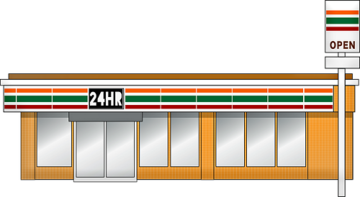 【PayPay】コンビニでチャージをする方法!手順を詳しく解説!
【PayPay】コンビニでチャージをする方法!手順を詳しく解説!PayPayが使えるコンビニ~セイコーマート~
ここまで、PayPayが使えるコンビニを一覧として紹介してきました。また、ファミリーマート、ローソン、ミニストップ・ポプラでの支払い方法やチャージをする手順についても説明していきました。セイコーマートではどのようにして支払いをするのでしょうか。
そこでここではPayPayが使えるコンビニとして、セイコーマートでPayPayの支払いを行う手順やチャージをする手順について見ていきたいと思います。
特徴
セイコーマートでは、独自の『セイコーマートクラブカード』があります。ポイントカードや、クレジットカードとしても使えます。現金では100円(税抜)で1ポイントたまり、クレジットカード又は各社電子マネー利用200円(税抜)で1ポイントたまります。
たまったポイントで素敵な景品と交換できます。クラブカードをレジで提示するだけで値引きになる商品があるなど、特典がいろいろあります。
支払い/決済方法
主に北海道にあるコンビニのセイコーマートでも、PayPayの支払いに対応しています。レジに行って、PayPayアプリを開き、バーコードを提示すれば、あとは店員さんが読み取ってくれて支払いが完了します。支払い方法やローソンなどと同じです。
現金・クレジットカード・電子マネーなど、ほかの支払い方法とは併用できません。
チャージの手順
セイコーマートに設置されている『クラブステーション』から、Yahoo!マネーにチャージが可能です。Yahoo!マネーのトップページから、チャージにいきコンビニでチャージボタンをタップしましょう。
チャージ金額を入力(最少額は1000円から、一度にチャージできるのは5万円未満)し、コンビニ支払い用の番号を発行するをタップしてください。オンライン決済番号と確認番号が発行されます。続いてクラブステーションでの操作です。
『インターネット受付 各種代金お支払い』をタッチし、オンライン決済番号を入力。確認画面の内容に間違いがなければ、『次のページ』をタップし『印刷』と進むと、クラブステーションすら受付票が印刷されます。
この受付票を30分以内にレジに持っていき、現金でチャージ金額を支払ってください。支払いが完了するとYahoo!マネー残高にチャージされ、PayPayでの決済で利用できるようになります。操作の流れはファミリーマートと同じです。
 「LINE Pay」と「PayPay」はどちらがいい?メリット/デメリットを比較!
「LINE Pay」と「PayPay」はどちらがいい?メリット/デメリットを比較!PayPayでコンビニ決済ができない商品
ここまで、PayPayが使えるコンビニを一覧として紹介してきました。また、ファミリーマート、ローソン、ミニストップ・ポプラ・セイコーマートでの支払い方法やチャージをする手順についても説明していきました。
しかし、中にはPayPayで支払いができない商品もあります。ここから説明するPayPayで支払いができない商品一覧に該当するものはPayPayではなく、現金などで支払う必要があるので気を付けましょう。ではPayPayで支払いができない商品を見ていきます。
公共料金
PayPayが使えない商品は公共料金です。公共料金の一覧ですが、『電気』『ガス』『水道』『電話』などの公共料金類になります。また、それだけではなく、自動車税などの公共料金類もPayPayは使えないのです。
チケット/カード類
PayPayが使えない商品の中には金券類もあります。金券類とはどのようなものかというと、『チケット』『電子マネーチャージ』『ギフトカード』『ごみ処理券』『テレフォンカード』『WAONカード』です。これらはPayPayが使えないので気を付けましょう。
切手/はがき等
PayPayが使えない商品は他にもあります。それは、切手やはがき類です。具体的にどのようなものかというと、『切手』『印紙』『はがき』になります。これらは現金で支払いをする必要があります。PayPayが使えないので気を付けて下さい。
 【PayPay】同じアカウントを複数端末で利用できる?ログインは?
【PayPay】同じアカウントを複数端末で利用できる?ログインは?PayPayがコンビニで使えないときの対処法
ここまではPayPayが使えるコンビニを一覧として紹介していきました。また、各コンビニでの支払い方法やチャージをする手順について見ていきました。さらにPayPayが使えない商品もありましたね。ここまでPayPayが使えない商品などはいかがでしたか?
すべての商品でPayPayが使えるとなると、便利になりますので今後期待したいですね。ここからはPayPayがコンビニで使えないときの対処法について説明をしたいと思います。なぜコンビニで使うことができないのでしょうか?
そこでここではPayPayがコンビニで使えないときの対処法を詳しく解説したいと思います。
PayPayがコンビニで使えないときに考えられること
コンビニでPayPay決済しようと思ったのに、なぜか使えないこともあるかもしれません。原因になりそうなことを知っておけば、いざというときに対処しやすいです。主に、PayPayが使えない理由は以下の通り。
- PayPayの上限金額を超えている
- PayPayに登録したクレジットカードの限度額を超えている
- モバイル端末の液晶にヒビや傷がある
- PayPay対象外の商品を買おうとしている
PayPayの上限金額や、登録したクレジットカードの限度額を超えての支払いはできません。また、PayPayはあくまでもスマートフォンにバーコード表示させて決済する方法。液晶画面にヒビや傷などがあると、バーコードがうまく読み取れないこともあります。
そんなときの対処法を見ていきたいと思います。
PayPayがコンビニで使えない場合の対処法
PayPayがコンビニで使えないときの対処法として原因の一つにスマホなどの画面にひびがはいっているというのがありました。でも画面を交換するのには多額のお金がかかってしまいます。そんなときの対処法はどのようにしたらいいのでしょうか?
スマホ画面に破損がある場合は、念のために現金やクレジットカードを持ち歩くようにしましょう。この対処法であればすぐに解決するかと思います。もし、画面にひびや傷がある方はこの対処法を覚えておきましょう。
PayPayが使えるコンビニ一覧や、各コンビニでの支払い方法や、チャージ方法はいかがでしたか?それぞれのコンビニでチャージの仕方が変わっていきます。PayPayが使えないときの対処法もいかがでしたか?物理的な問題の場合の対処法は少ないのが現状です。
今回紹介した対処法のほかになにか対処法が見つかるかもしれませんが現段階ではこの対処法のみになります。いざ、コンビニのレジでお会計をするときにPayPayが使えないとならないように疑わしい方はこの対処法を実践しておきましょう。
ぜひコンビニでPayPayを使う際には参考にしてみてください。
合わせて読みたい!コンビニに関する記事
 【LINE Pay】コンビニでチャージする方法をくわしく解説!
【LINE Pay】コンビニでチャージする方法をくわしく解説! 【Qoo10】コンビニの支払い方法!手数料は?
【Qoo10】コンビニの支払い方法!手数料は? 【Amazon】コンビニ支払いする方法!できない原因と対処法も解説!
【Amazon】コンビニ支払いする方法!できない原因と対処法も解説! 【2019年】「Amazon」の支払い方法と手数料を比較!コンビニ支払いは?
【2019年】「Amazon」の支払い方法と手数料を比較!コンビニ支払いは?









































